WeChatミニプログラム版Zhihu Dailyの開発事例のご紹介
この記事では、Zhihu DailyのWeChatミニプログラム版の開発事例を紹介します
最近皆さんミニプログラムに夢中になっていると思いますので、週末に心を落ち着かせるために早速ミニプログラム版のZhihu Dailyを手に取りました。この記事は主に要約です。この開発経験と私たちが遭遇した落とし穴を見てみましょう。困っている友達は参考にしてください。
まずレンダリングを見てみましょう
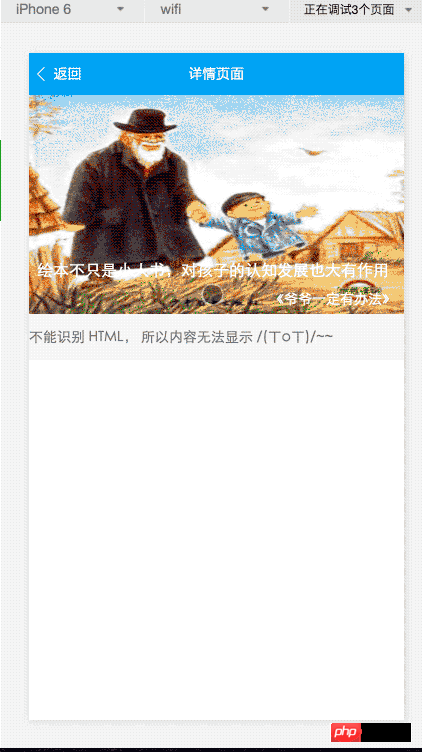
開発環境の準備
この小さなプログラムは公開されてから2日目にクラックされ、WeChatは開発ツールを3 日目。これで、WeChat 開発者ツールをダウンロードするだけで使用できるようになります。プロジェクトを作成するときに、appid を選択する必要がないため、appid の検証は行われません。
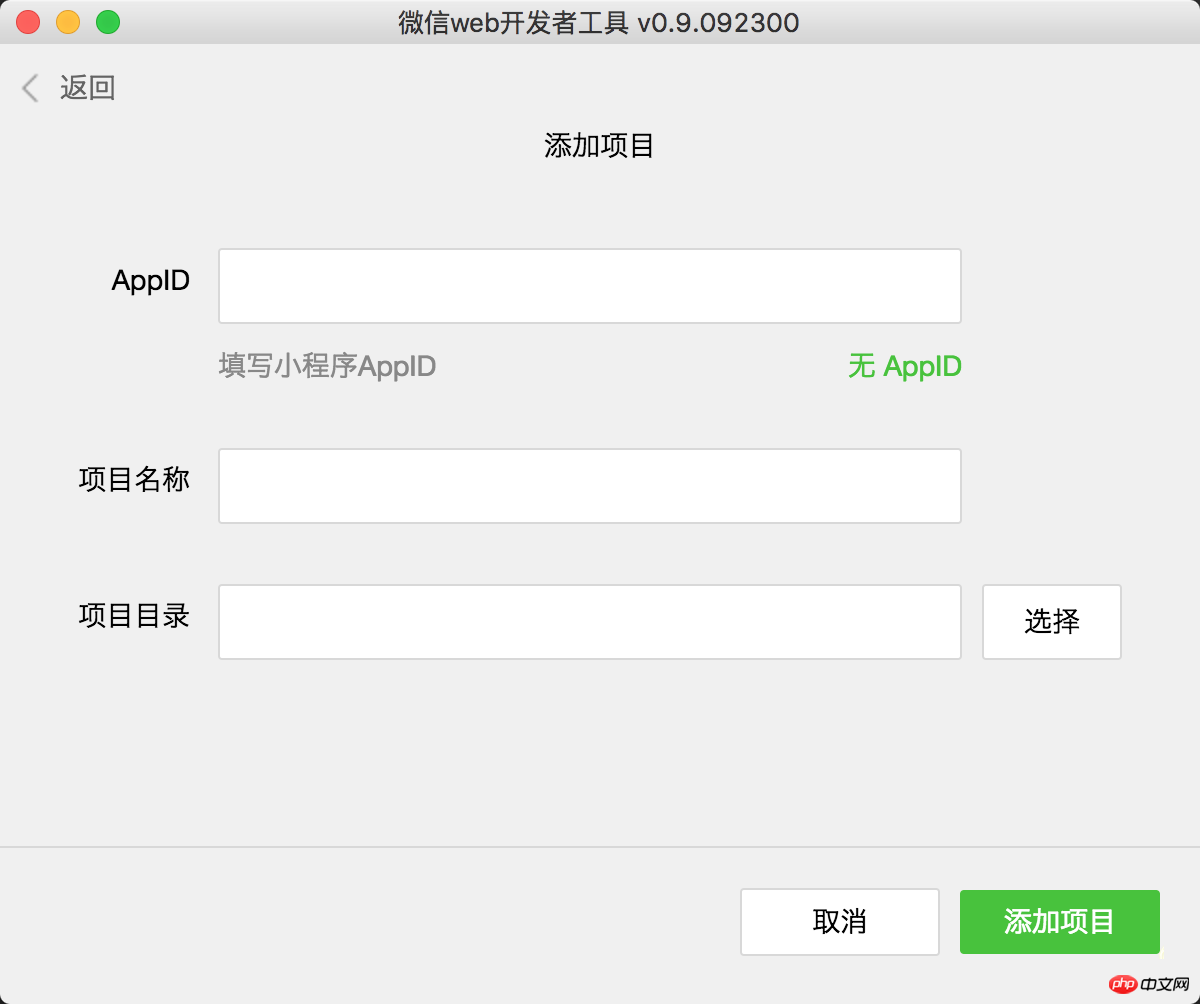
1. app.jsはアプリロジック、app.wxssグローバルスタイルファイルapp.json構成情報を登録します
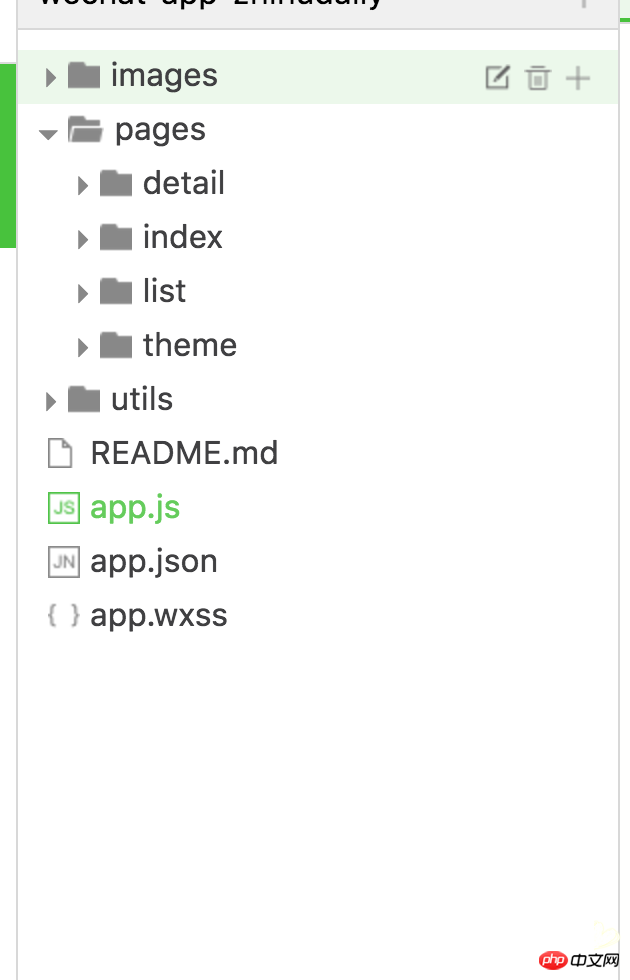 2. Pagesはページファイルを保存します
2. Pagesはページファイルを保存します
3、utilsツールクラスコード
4. 画像画像リソース ファイル
アプレットの各ページには、構造、スタイル、ロジックに対応する 3 つのファイルがあります。これは、HTML CSS と JS の関係に相当します。ウェブページで。
最初のページを開発します
コードは新しいプロジェクトからのものです
<!--index.wxml-->
<view class="container">
<view bindtap="bindViewTap" class="userinfo">
<image class="userinfo-avatar" src="{{userInfo.avatarUrl}}" background-size="cover"></image>
<text class="userinfo-nickname">{{userInfo.nickName}}</text>
</view>
<view class="usermotto">
<text class="user-motto">{{motto}}</text>
</view>
</view>/**index.wxss**/
.userinfo {
display: flex;
flex-direction: column;
align-items: center;
}
.userinfo-avatar {
width: 128rpx;
height: 128rpx;
margin: 20rpx;
border-radius: 50%;
}
.userinfo-nickname {
color: #aaa;
}
.usermotto {
margin-top: 200px;
}//index.js
//获取应用实例
var app = getApp()
Page({
data: {
motto: 'Hello World',
userInfo: {}
},
//事件处理函数
bindViewTap: function() {
wx.navigateTo({
url: '../logs/logs'
})
},
onLoad: function () {
console.log('onLoad')
var that = this
//调用应用实例的方法获取全局数据
app.getUserInfo(function(userInfo){
//更新数据
that.setData({
userInfo:userInfo
})
})
}
})wxml
主に以下のコンテンツに使用するページ構造の記述ファイルです 1.
2. wx:for wx:if などのコマンドを使用して、テンプレートの論理処理を完了します
3. binding* を使用してイベントをバインドします
wxss
style ファイルは基本的に css と同じ構文ですが、サポートされているセレクター構文は限定されています。ここを参照してください。レイアウトを完成させるためにフレックスボックスを使用できます。 インポートコマンドを内部的に使用して、外部スタイルファイルを導入することもできます
js
@import "common.wxss";
.pd {
padding-left: 5px;
}
ページの Page メソッドを使用してページを登録します
// util.js
function formatTime(date) {
// ....
}
function formatDate(date, split) {
// ...
}
module.exports = {
formatTime: formatTime,
formatDate: formatDate
}
var utils = require('../../utils/util.js')
バインドされたデータを変更する必要がある場合は、次のように setData メソッドを呼び出して変更する必要があります。これにより、ページの更新がトリガーされます。 :
Page({
data:{
// text:"这是一个页面"
},
onLoad:function(options){
// 页面初始化 options为页面跳转所带来的参数
},
onReady:function(){
// 页面渲染完成
},
onShow:function(){
// 页面显示
},
onHide:function(){
// 页面隐藏
},
onUnload:function(){
// 页面关闭
}
})条件付きレンダリングとリストレンダリング
アプレットは、vue の v-if と同様に、wx:if="" を使用して条件付きレンダリングを完了します
Page({
data: {
text: '这是一个页面'
},
onLoad: function() {
this.setData({
text: 'this is page'
})
}
})wx:elif</ を使用することもできますcode > と <code>wx:else を使用して else ブロックを追加します:
wx:if="" 完成条件渲染,类似于 vue 的 v-if
<view wx:if="{{condition}}"> True </view>也可以用 wx:elif 和 wx:else 来添加一个 else 块:
<view wx:if="{{length > 5}}"> 1 </view>
<view wx:elif="{{length > 2}}"> 2 </view>
<view wx:else> 3 </view>wx:for 控制属性绑定一个数组,即可使用数组中各项的数据重复渲染该组件。
内置变量 index (数组遍历的下标), item (数组遍历的每一项)
<view wx:for="{{items}}">
{{index}}: {{item.message}}
</view>
Page({
items: [{
message: 'foo',
},{
message: 'bar'
}]
})使用wx:for-item可以指定数组当前元素的变量名
使用wx:for-index可以指定数组当前下标的变量名:
<view wx:for="{{array}}" wx:for-index="idx" wx:for-item="itemName">
{{idx}}: {{itemName.message}}
</view>事件绑定
wxml 只是用 bind[eventName]="handler"
<view bindtap="bindViewTap" class="userinfo"><text>tap</text></view>
Page({
bindViewTap: function(e) {
console.log(e.taget)
}
})wx:for コントロール属性は配列にバインドされ、各項目は配列にバインドされます。配列を使用できます。コンポーネントはデータとともに繰り返しレンダリングされます。 🎜組み込み変数のインデックス (配列トラバーサルの添字)、アイテム (配列トラバーサルの各項目)🎜🎜🎜🎜<view bindtap="bindViewTap" data-test-msg="啦啦啦啦啦啦" class="userinfo"><text>tap</text></view>
Page({
bindViewTap: function(e) {
// 会自动转成驼峰式命名
console.log(e.taget.dataset.testMsg) // 啦啦啦啦啦啦
}
})wx:for-item を使用して、現在の要素を指定します配列変数名🎜🎜🎜wx:for-index を使用して、配列の現在のインデックスの変数名を指定します: 🎜🎜🎜🎜<view bindtap="bindViewTap" data-test-msg="啦啦啦啦啦啦" class="userinfo">
<view><text>tap</text></view>
</view>
Page({
bindViewTap: function(e) {
console.log(e.taget.dataset.testMsg) // undefined
}
})bind[eventName]="handler" 構文バインディングイベントを使用するだけです🎜🎜🎜🎜rrreee🎜🎜通过 data-* 和 e.target.dateset 传递参数
<view bindtap="bindViewTap" data-test-msg="啦啦啦啦啦啦" class="userinfo"><text>tap</text></view>
Page({
bindViewTap: function(e) {
// 会自动转成驼峰式命名
console.log(e.taget.dataset.testMsg) // 啦啦啦啦啦啦
}
})目前踩过的坑
事件绑定中 e.target.dataset
当在父组件绑定事件和参数,点击时又子组件冒泡事件到父组件,这个时候 e.target.dataset 为空
<view bindtap="bindViewTap" data-test-msg="啦啦啦啦啦啦" class="userinfo">
<view><text>tap</text></view>
</view>
Page({
bindViewTap: function(e) {
console.log(e.taget.dataset.testMsg) // undefined
}
})在线图片加载不稳定
在知乎日报这个项目上有大量图片需要从网上下载,这里 image 组件额显示显得极其不稳定,有很多的图片都显示不出来.
总结
微信小程序现在还在内测阶段,有很多的问题需要完善,不过对于开发速度和体验来说还是不错的,期待正式发布的那一天。以上就是本文的全部内容了,希望对大家学习使用微信小程序能有所帮助。
以上がWeChatミニプログラム版Zhihu Dailyの開発事例のご紹介の詳細内容です。詳細については、PHP 中国語 Web サイトの他の関連記事を参照してください。

ホットAIツール

Undresser.AI Undress
リアルなヌード写真を作成する AI 搭載アプリ

AI Clothes Remover
写真から衣服を削除するオンライン AI ツール。

Undress AI Tool
脱衣画像を無料で

Clothoff.io
AI衣類リムーバー

Video Face Swap
完全無料の AI 顔交換ツールを使用して、あらゆるビデオの顔を簡単に交換できます。

人気の記事

ホットツール

メモ帳++7.3.1
使いやすく無料のコードエディター

SublimeText3 中国語版
中国語版、とても使いやすい

ゼンドスタジオ 13.0.1
強力な PHP 統合開発環境

ドリームウィーバー CS6
ビジュアル Web 開発ツール

SublimeText3 Mac版
神レベルのコード編集ソフト(SublimeText3)

ホットトピック
 7722
7722
 15
15
 1642
1642
 14
14
 1396
1396
 52
52
 1289
1289
 25
25
 1233
1233
 29
29
 ミニプログラム開発におけるPHP権限管理とユーザーロール設定
Jul 04, 2023 pm 04:48 PM
ミニプログラム開発におけるPHP権限管理とユーザーロール設定
Jul 04, 2023 pm 04:48 PM
ミニ プログラム開発における PHP の権限管理とユーザー ロール設定 ミニ プログラムの普及と適用範囲の拡大に伴い、ユーザーからはミニ プログラムの機能とセキュリティに対する要求が高まっています。その中でも権限管理とユーザー ロール設定は、ミニ プログラムのセキュリティを確保する上で重要な部分です。ミニプログラムでの権限管理やユーザーロールの設定にPHPを利用することで、ユーザーのデータやプライバシーを効果的に保護することができますので、その実装方法を紹介します。 1. 権限管理の実装 権限管理とは、ユーザーの ID と役割に基づいてさまざまな操作権限を付与することを指します。小さくて
 ミニプログラム開発におけるPHPページジャンプとルーティング管理
Jul 04, 2023 pm 01:15 PM
ミニプログラム開発におけるPHPページジャンプとルーティング管理
Jul 04, 2023 pm 01:15 PM
ミニ プログラム開発における PHP のページ ジャンプとルーティング管理 ミニ プログラムの開発が急速に進むにつれ、PHP とミニ プログラム開発を組み合わせる開発者が増えています。小規模プログラムの開発では、ページ ジャンプとルーティング管理は非常に重要な部分であり、開発者がページ間の切り替えやナビゲーション操作を実現するのに役立ちます。一般的に使用されるサーバーサイド プログラミング言語として、PHP はミニ プログラムと適切に対話し、データを転送できます。ミニ プログラムにおける PHP のページ ジャンプとルーティング管理について詳しく見てみましょう。 1. ページジャンプベース
 uniapp で小規模なプログラムの開発と公開を実装する方法
Oct 20, 2023 am 11:33 AM
uniapp で小規模なプログラムの開発と公開を実装する方法
Oct 20, 2023 am 11:33 AM
uni-app でミニ プログラムを開発および公開する方法 モバイル インターネットの発展に伴い、ミニ プログラムはモバイル アプリケーション開発の重要な方向性になりました。クロスプラットフォーム開発フレームワークとして、uni-app は WeChat、Alipay、Baidu などの複数の小規模プログラム プラットフォームの開発を同時にサポートできます。以下では、uni-app を使用して小さなプログラムを開発および公開する方法を詳しく紹介し、具体的なコード例をいくつか示します。 1. 小さなプログラムを開発する前の準備. uni-app を使用して小さなプログラムを開発する前に、いくつかの準備を行う必要があります。
 ミニプログラム開発における PHP のセキュリティ保護と攻撃の防止
Jul 07, 2023 am 08:55 AM
ミニプログラム開発における PHP のセキュリティ保護と攻撃の防止
Jul 07, 2023 am 08:55 AM
ミニ プログラム開発における PHP のセキュリティ保護と攻撃の防止 モバイル インターネットの急速な発展に伴い、ミニ プログラムは人々の生活の重要な部分になりました。 PHP は、強力で柔軟なバックエンド開発言語として、小規模プログラムの開発にも広く使用されています。ただし、セキュリティの問題は、プログラム開発において常に注意が必要な側面です。この記事では、小規模プログラム開発における PHP のセキュリティ保護と攻撃防止に焦点を当て、いくつかのコード例を示します。 XSS (クロスサイト スクリプティング攻撃) の防止 XSS 攻撃とは、ハッカーが Web ページに悪意のあるスクリプトを挿入することを指します。
 PHP データのキャッシュと小規模プログラム開発におけるキャッシュ戦略
Jul 05, 2023 pm 02:57 PM
PHP データのキャッシュと小規模プログラム開発におけるキャッシュ戦略
Jul 05, 2023 pm 02:57 PM
ミニ プログラム開発における PHP データ キャッシュとキャッシュ戦略 ミニ プログラムの急速な開発に伴い、より多くの開発者がミニ プログラムのパフォーマンスと応答速度を向上させる方法に注目し始めています。重要な最適化方法の 1 つは、データ キャッシュを使用してデータベースや外部インターフェイスへの頻繁なアクセスを減らすことです。 PHP では、さまざまなキャッシュ戦略を使用してデータ キャッシュを実装できます。この記事では、PHP におけるデータ キャッシュの原理を紹介し、いくつかの一般的なキャッシュ戦略のサンプル コードを提供します。 1. データ キャッシュの原理 データ キャッシュとは、データをメモリに保存することを指します。
 PHPで開発したドロップダウンメニューをWeChatアプレットに実装する方法
Jun 04, 2023 am 10:31 AM
PHPで開発したドロップダウンメニューをWeChatアプレットに実装する方法
Jun 04, 2023 am 10:31 AM
今日は、PHP で開発されたドロップダウン メニューを WeChat アプレットに実装する方法を学びます。 WeChat ミニ プログラムは、ユーザーがダウンロードしてインストールすることなく WeChat で直接使用できる軽量のアプリケーションであり、非常に便利です。 PHP は非常に人気のあるバックエンド プログラミング言語であり、WeChat ミニ プログラムとうまく連携する言語です。 PHP を使用して WeChat ミニ プログラムのドロップダウン メニューを開発する方法を見てみましょう。まず、PHP、WeChat アプレット開発ツール、サーバーなどの開発環境を準備する必要があります。それから私たちは
 ミニプログラム開発における PHP ページのアニメーション効果とインタラクションデザイン
Jul 04, 2023 pm 11:01 PM
ミニプログラム開発における PHP ページのアニメーション効果とインタラクションデザイン
Jul 04, 2023 pm 11:01 PM
ミニ プログラム開発における PHP ページ アニメーション効果とインタラクション デザインの概要: ミニ プログラムは、モバイル デバイス上で実行され、ネイティブ アプリケーションと同様のエクスペリエンスを提供できるアプリケーションです。ミニ プログラムの開発では、一般的に使用されるバックエンド言語として PHP を使用して、ミニ プログラム ページにアニメーション効果やインタラクティブなデザインを追加できます。この記事では、一般的に使用される PHP ページのアニメーション効果とインタラクション デザインをいくつか紹介し、コード例を添付します。 1. CSS3 アニメーション CSS3 は、さまざまなアニメーション効果を実現するための豊富なプロパティとメソッドを提供します。そして小さいところでは
 UniApp は、ByteDance ミニプログラムの開発および起動プロセスの分析を実装します。
Jul 06, 2023 pm 05:01 PM
UniApp は、ByteDance ミニプログラムの開発および起動プロセスの分析を実装します。
Jul 06, 2023 pm 05:01 PM
UniApp によって実装された ByteDance アプレットの開発と起動プロセスの分析 ByteDance アプレットは、新しいモバイル アプリケーション開発方法として、業界で徐々に人気が高まっています。 Bytedance ミニ プログラムを開発する前に、UniApp を使用して開発および起動プロセスを実装する方法を理解する必要があります。 1. UniApp の紹介 UniApp は、Vue.js をベースに開発されたフレームワークで、HTML5、アプリ、小規模プログラムなどを複数端末の統合開発フレームワークとして記述し、コードを記述することで複数のプラットフォームで同時に動作させることができます。 、フォントも含めて。




